خلفية رائعة وجذابة ..  ..
ويمكنك أن تستخدمها في مختلف التصاميم .. من بوسترات .. أو أغلفة الكتب .. وحتى كتوقيع في المنتديات ..
فكرة بسيطة .. وخطوات سهلة
..
ويمكنك أن تستخدمها في مختلف التصاميم .. من بوسترات .. أو أغلفة الكتب .. وحتى كتوقيع في المنتديات ..
فكرة بسيطة .. وخطوات سهلة
بسم الله نبداء الدرس
مثال
..:.. خطوات التنفيذ ..:..
الخطوة الأولى
اتجه للقائمة الرئيسية واختر التالي
File >> New
ستظهر لك نافذة لاختيار إعدادات مساحة العمل ،، أدخل القيم التالية
العرض:400Pixels Width:الطـول:400 PixelsHeight
الدقة النقطية: 72 Pixels/inch Resolution:نمط اللون: RGB Color Color Mode:لون الخلفية
WhiteBackground Contents
لاحظ الصورة
الخطوة الثانية
اضغط على حرف D من لوحة المفاتيح كي تعيد الألوان للأبيض والأسود
ثم طبق الفلتر التالي Filter >> Rander >> Clouds
.. شاهد الصورة .. بعد تطبيق الفلتر ..
الخطوة الثالثة
.. طبق الفلتر التالي ..
Filter >> Pixelate >> Mezzotint
ستظهر لك نافذة .. تأكد من اختيار أمر Long strokes عند كلمة Type
شاهد الصورة التوضيحية
.(( والنتيجة )).
ستتحس الأمور .. أعدك بذلك 
الخطوة الرابعة
طبق الفلتر التالي ..
Filter >> Blur >> Motion Blur
ستظهر لك النافذة الخاصة بإعدادات الفلتر ..
عند كلمة Angle أدخل القيمة 90
وعند كلمة Distance أدخل القيمة 999
شاهد الصورة التوضيحية ..
ي
الخطوة الخامسة
في هذه الخطوة سنقوم بتلوين الخلفية ..
1- اتجه لبوكس الليرات وقم بإضافة لير جديد عن طريق الضغط على المربع الصغير  الموجد أسفل بوكس الليرات ..
شاهد الصورة التوضيحة بعد إضافة لير جديد ..
الموجد أسفل بوكس الليرات ..
شاهد الصورة التوضيحة بعد إضافة لير جديد ..
والآن اتجه لقائمة الأدوات واختر أداة التدرج  .. وفي شريط اختيارات الأداة قم بالآتي:
عند نوع التدرج .. اختر تدرج قوز المطر .. Transparent Rainbow .. يمكنك أن تختار أي تدرج آخر ..
.. وفي شريط اختيارات الأداة قم بالآتي:
عند نوع التدرج .. اختر تدرج قوز المطر .. Transparent Rainbow .. يمكنك أن تختار أي تدرج آخر ..
وبالنسبة لنوع التدرج .. فقد اخترت التدرج الخطي .. Linear Gradient ..
شاهد الصورة التوضيحية
احرص على أن يكون خط التدرج أفقياً أثناء التطبيق ..
كي تظهر الخطوط بشكل عمودي ..
شاهد الصورة التوضيحية أثناء تطبيق التدرج
.(( والنتيجة )).
مرة أخرى ارجع لبوكس الليرات .. وغير طريقة دمج الألوان من Normal إلى Overlay ..
شاهد الصورة التوضيحية
.(( والنتيجة )).
هل أحببت التصميم الآن ..؟؟

تابع بقيمة الخطوات .. سنجعله أفضل ..

الخطوة السادسة
في هذه الخطوة سنزيد من عمق الألوان ..
اتجه للقائمة الرئيسية .. وطبق التالي:
Image >> Adjustments >> Curves...
أو يمكنك أن تطبق هذا الأمر من خلال الاختصار Ctrl + m
ستظهر لك هذه النافذة .. باستخدام الماوس .. قم بسحب خط المنحنى للأسفل قليلاً .. شاهد التطبيق
.(( والنتيجة )).
الخطوة السابعة
سنقوم بتظليل زوايا التصميم .. كي نبرز الألوان بشكل أفضل في وسطه .. وحتى يكون التصميم أكثر متعة للنظر ..
1- اتجه لبوكس الليرات .. وقم بإضافة لير جديد .. كما فعلت في الخطوة الخامسة ..
شاهد بوكس الليرات بعد إضافة اللير الجديد ..
2- ثم اتجه لمساحة العمل وقم بسحب الزاوية السفلية كي توسعها ..
شاهد الصورة التوضيحية أثناء التطبيق ..
3- والآن اختر أداة التحديد الدائري  .. وفي شريط خصائص الأداة قم بالتغييرات المبينة في الصورة
.. وفي شريط خصائص الأداة قم بالتغييرات المبينة في الصورة
بعدها اتجه لمساحة العمل وقم برسم دائرة كبيرة .. بحيث تخرج حدودها خارج منطقة العمل ..
شاهد الصورة التوضيحية بعد تطبيق ما سبق
..
الموجد أسفل بوكس الليرات ..
.. وفي شريط اختيارات الأداة قم بالآتي:
؟؟
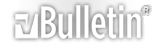
































 رد مع اقتباس
رد مع اقتباس






 .. وفي شريط إعدادات خصائص الأداة .. قم بالتغييرات التالية:
.. وفي شريط إعدادات خصائص الأداة .. قم بالتغييرات التالية:













